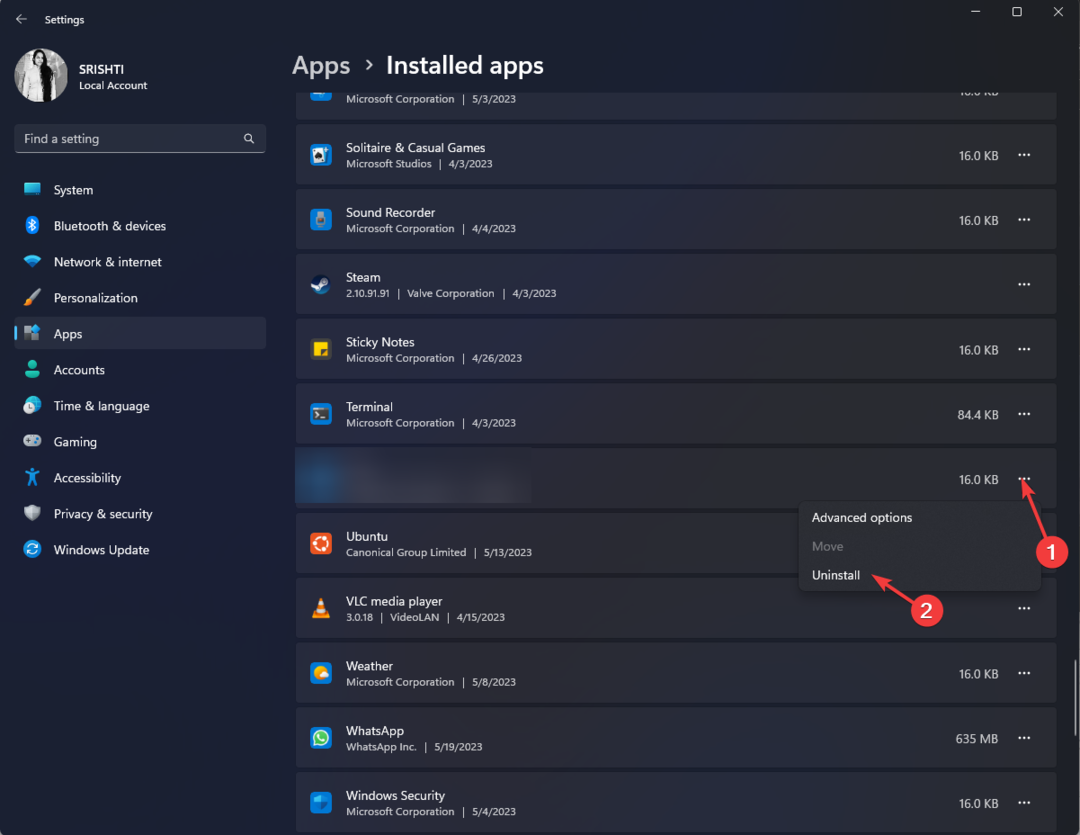De TechieWriter
Dezactivați funcția de blocare a ecranului în Windows 10 / 8.1 / 8: - Ar putea fi ceva deranjant dacă trebuie să faceți întotdeauna câteva clicuri suplimentare pentru a trece de Windows Ecran de blocare. Windows Ecran de blocare este într-adevăr o caracteristică super-cool care vă întâmpină cu căldură atunci când încercați să vă treziți sistemul din somnul său. Dar s-ar putea să nu vă placă lucrurile care vă sunt forțate. S-ar putea să doriți să dețineți controlul final asupra sistemului dvs. pentru a decide cu ce caracteristici ar trebui să vi se ofere. Deci, este destul de normal dacă doriți să opriți Ecran de blocare caracteristică și economisiți ceva timp. Uneori, Ecran de blocare vă solicită să introduceți parola de conectare, care consumă din nou timp. Dar se adaugă la securitate suplimentară, doar pentru a vă reaminti de beneficiile pe care le obțineți. Dacă totuși crezi că nu vrei Ecran de blocare pentru a vă deranja din nou și nu puteți găsi o metodă directă pentru a o dezactiva în Windows, sunteți în locul potrivit. Scufundați-vă în articol pentru a afla cum să faceți acest lucru
închide Ecran de blocare caracteristică în Windows 10 efectuând câteva modificări de registru.
PASUL 1
- Trebuie să deschideți fișierul Windows Registry Editor primul. Pentru asta, Alerga poate fi utilizată caseta de dialog. Pentru a deschide Alerga casetă de dialog, apăsați CÂȘTIGĂ + R cheile împreună. Cand Alerga se deschide fereastra de comandă, tastați regedit și a lovit O.K buton.
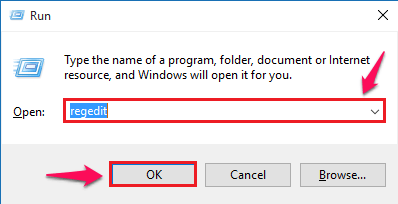
PASUL 2
- Acum o nouă fereastră numită Editor de registru se deschide. Ca în continuare, trebuie să navigați la următoarea cale.
HKEY_LOCAL_MACHINE \ SOFTWARE \ Policies \ Microsoft \ Windows.
Odată ce sunteți acolo, asigurați-vă că vă aflați pe calea corectă verificând cu calea din partea de jos a ferestrei.
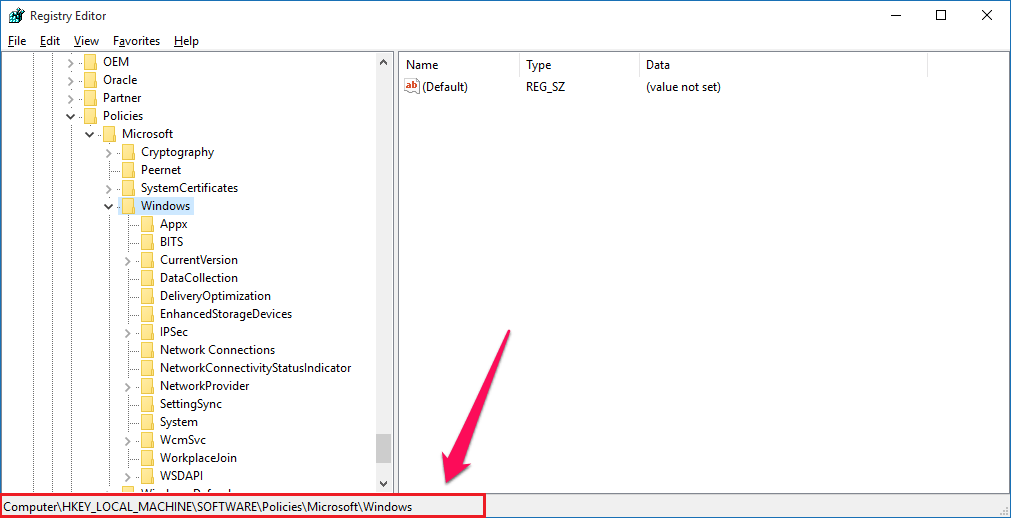
PASUL 3
- Trebuie să creați o nouă cheie acum. Pentru aceasta, faceți clic dreapta pe Windows, apoi faceți clic pe Nou și apoi faceți clic pe Cheie așa cum se arată în captura de ecran dată mai jos.
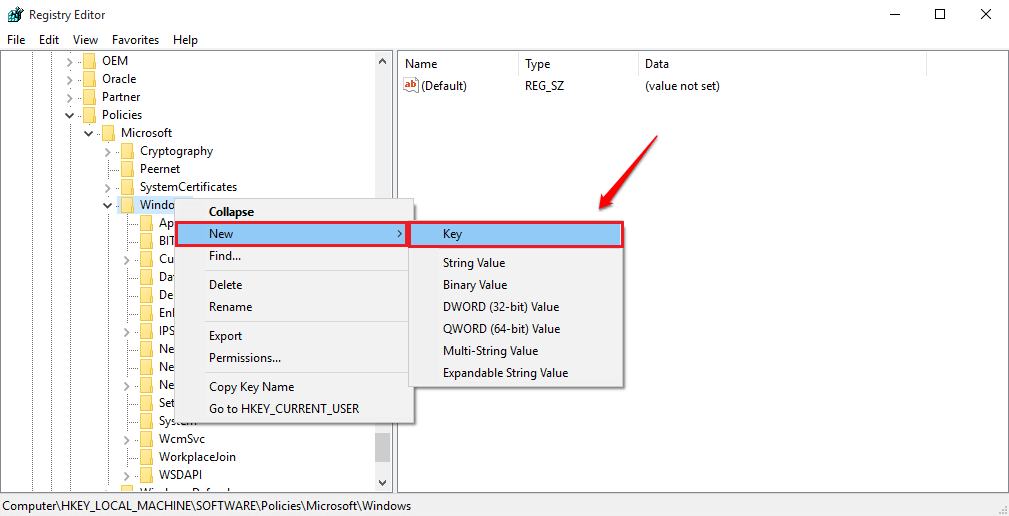
PASUL 4
- Denumiți cheia nou creată ca Personalizare.
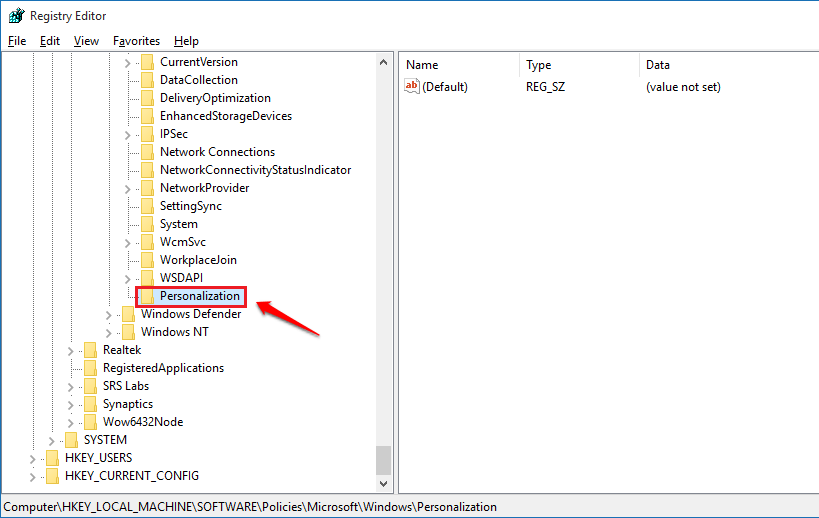
PASUL 5
- Acum, în panoul ferestrei din dreapta, executați un clic dreapta, apoi faceți clic pe Nou și apoi faceți clic pe Valoarea DWORD (32 biți).
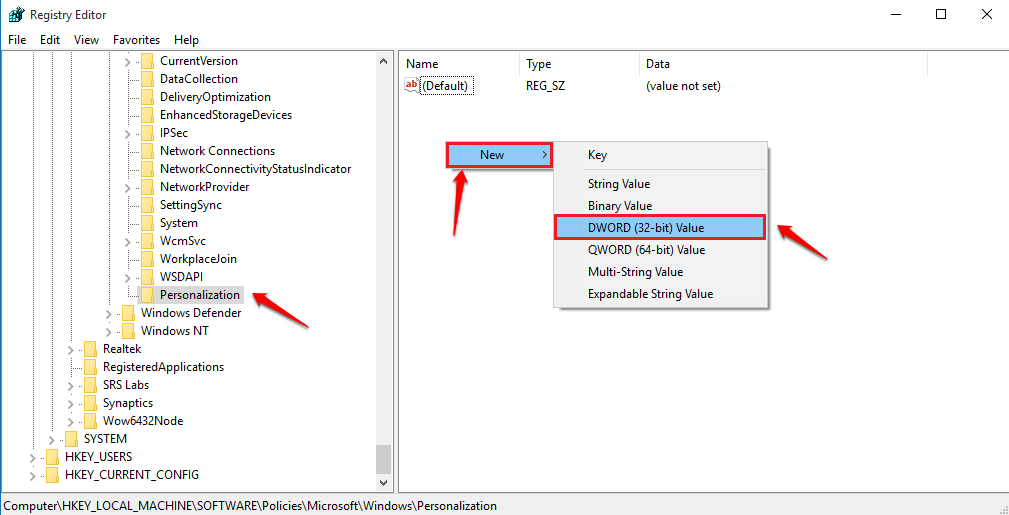
PASUL 6
- Denumiți valoarea DWORD nou creată ca NoLockScreen. Consultați captura de ecran dată dacă aveți îndoieli.
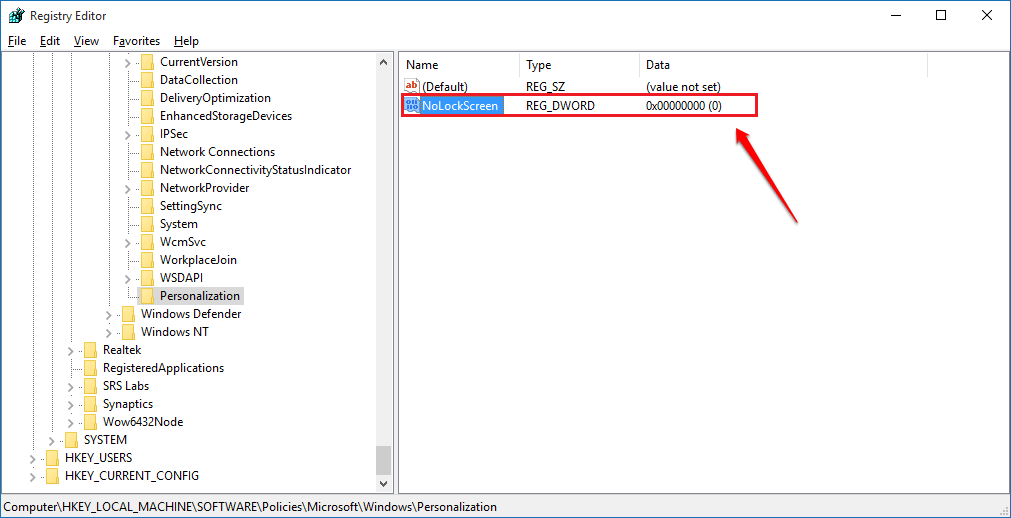
PASUL 7
- Faceți dublu clic pe NoLockScreen cheie. În mod implicit, va avea Date de valoare valoare ca 0. Editați fișierul Date de valoare câmp și faceți-l 1. Odată ce ați terminat, apăsați butonul O.K buton.
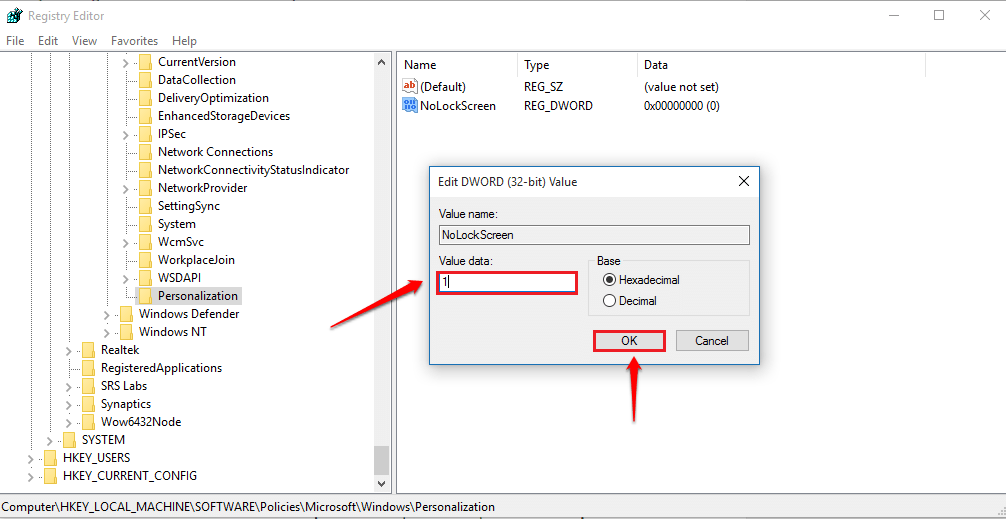
În cele din urmă, reporniți computerul pentru ca modificările să fie preluate. Dacă vreți vreodată să vă recuperați vechiul prieten, îl puteți șterge pur și simplu NoLockScreen cheia pe care ați creat-o. Deci, atât de simplu puteți scăpa de ferestrele dvs. Ecran de blocare caracteristică cu totul. Încercați trucul chiar astăzi. Sper că v-ați distrat citind articolul.